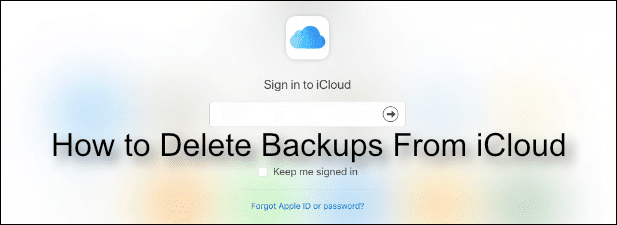Life360 est une application populaire de suivi et de sécurité de la famille qui vous permet de garder un œil sur les allées et venues de vos proches. Pour profiter pleinement de ses fonctionnalités, il est important d'activer les autorisations de localisation sur votre iPhone. Dans ce didacticiel, nous vous guiderons à travers les étapes pour y parvenir.
Étape 1: Ouvrez l'application Paramètres sur votre iPhone. Vous pouvez trouver l'application Paramètres sur votre écran d'accueil, caractérisée par une icône d'engrenage.
Étape 2: Faites défiler vers le bas et appuyez sur « Confidentialité« .
Étape 3: Dans les paramètres de confidentialité, appuyez sur « Services de location« .
Étape 4: Assurez-vous que la bascule pour « Services de location » en haut de l'écran est allumé. S'il est déjà allumé, passez à l'étape 5.
Étape 5 : Faites défiler vers le bas et localisez « Vie360 » dans la liste des applications qui ont demandé l'accès à la localisation. Appuyez dessus.
Étape 6 : Dans les paramètres Life360, sélectionnez l'option d'accès à l'emplacement souhaitée. Vous pouvez choisir entre « Jamais, » « Lors de l'utilisation de l'application, » et « Toujours, » selon vos préférences.
Étape 7 : Une fois que vous avez sélectionné l’option d’accès à la localisation souhaitée, quittez les paramètres. Life360 pourra désormais accéder aux informations de localisation de votre iPhone selon le niveau d'autorisation sélectionné.
L'activation des autorisations de localisation sur Life360 permet à l'application de fonctionner comme prévu, vous offrant la possibilité de suivre et d'assurer la sécurité des membres de votre famille. Cependant, il est important de prendre en compte les implications en termes de confidentialité et d’utilisation de la batterie associées à un suivi constant de la localisation.
Tutoriel vidéo : Pourquoi Life360 indique-t-il que les autorisations de localisation sont désactivées ?
Comment puis-je me débarrasser d’une autorisation de localisation refusée ?
Pour résoudre le problème de l'autorisation de localisation refusée sur votre appareil, procédez comme suit :
1. Vérifiez les autorisations de l'application : tout d'abord, assurez-vous que vous avez accordé une autorisation de localisation à l'application spécifique avec laquelle vous rencontrez des problèmes. Accédez aux paramètres de votre appareil, recherchez le « Autorisations des applications » ou « applications » et localisez l'application en question. Assurez-vous que l'autorisation de localisation est activée pour cette application.
2. Redémarrez l'application : Parfois, le redémarrage de l'application peut résoudre des problèmes temporaires pouvant être à l'origine du problème d'autorisation de localisation. Fermez complètement l'application, puis relancez-la pour voir si le problème persiste.
3. Activer les services de localisation : vérifiez que les services de localisation sont activés sur votre appareil. Pour ce faire, accédez aux paramètres de votre appareil, recherchez le « Emplacement » ou « Confidentialité » et assurez-vous que les services de localisation sont activés.
4. Effacer le cache et les données : si les autorisations sont correctement définies et que le problème persiste, vous pouvez tenter de vider le cache et les données de l'application problématique. Cela peut être fait dans les paramètres de l'appareil sous « applications » ou « Stockage » Section. Effacer le cache et les données peut résoudre tous les fichiers ou paramètres corrompus interférant avec les autorisations de localisation.
5. Mettez à jour l'application : assurez-vous que vous utilisez la dernière version de l'application. Les développeurs publient souvent des mises à jour qui résolvent les problèmes connus et améliorent la compatibilité avec les versions logicielles des appareils les plus récentes. Visitez la boutique d'applications respective (comme l'App Store pour iOS) et recherchez les mises à jour disponibles pour l'application.
6. Mettre à jour iOS : Garder le système d'exploitation de votre appareil à jour est crucial pour des performances et une compatibilité optimales. Si vous utilisez un iPhone, accédez à l'application Paramètres, appuyez sur « Général, » et sélectionnez « Mise à jour logicielle » pour vérifier les mises à jour disponibles. Installez toutes les mises à jour en attente pour vous assurer que vous utilisez la dernière version d'iOS.
7. Réinitialisation d'usine (dernier recours) : Si aucune des étapes ci-dessus ne résout le problème, vous pouvez envisager d'effectuer une réinitialisation d'usine sur votre appareil. Notez cependant que cela effacera toutes les données et tous les paramètres, alors assurez-vous de créer une sauvegarde au préalable. La réinitialisation d'usine peut aider à résoudre les problèmes persistants au niveau du système qui peuvent affecter les autorisations de localisation.
N'oubliez pas que ces étapes sont des techniques de dépannage générales et peuvent varier légèrement en fonction de votre appareil et de son système d'exploitation. Si le problème persiste, il est conseillé de contacter l'équipe d'assistance du développeur de l'application ou de demander l'aide du support client du fabricant de votre appareil pour obtenir des conseils supplémentaires.
Comment activer la localisation sur Life360 sur mon iPhone ?
Pour activer la localisation sur Life360 sur votre iPhone, procédez comme suit :
1. Ouvrez l'application Life360 : localisez l'application Life360 sur l'écran d'accueil de votre iPhone et appuyez dessus pour l'ouvrir.
2. Connectez-vous à votre compte : Si vous n'êtes pas connecté, saisissez vos informations d'identification pour vous connecter à votre compte Life360. Si vous n'avez pas de compte, vous devrez en créer un avant de continuer.
3. Accorder l'autorisation de localisation : une fois connecté, l'application peut vous demander d'accorder l'autorisation de localisation. Vous pouvez soit appuyer sur « Autoriser lors de l'utilisation de l'application » pour activer les services de localisation uniquement lorsque l'application Life360 est en cours d'utilisation ou choisissez « Toujours autoriser » pour le garder activé en permanence.
4. Activez « Partager ma position » : dans l'application Life360, vous trouverez un menu en bas de l'écran. Depuis ce menu, appuyez sur le « Paramètres » icône, généralement désignée par une icône en forme d'engrenage ou de rouage.
5. Accédez aux paramètres de l'application : dans la section Paramètres, localisez le « Emplacement » ou « Partage de position« . Cette option peut se trouver sous l'option « Confidentialité » ou « Autorisations » catégorie.
6. Activer le partage de position : appuyez sur le « Emplacement » ou « Partage de position » et assurez-vous qu'elle est activée. Cela permettra à Life360 de suivre et d'afficher votre position avec précision.
7. Personnalisez les préférences de localisation : en fonction de vos préférences, vous pouvez également trouver des options supplémentaires pour la précision de la localisation, la fréquence ou le partage avec des personnes spécifiques dans les paramètres de l'application. Ajustez les paramètres souhaités pour les aligner sur vos préférences personnelles.
8. Vérifiez le suivi de localisation : pour vous assurer que votre position est correctement suivie, quittez la section des paramètres et revenez à l'écran principal de l'application Life360. Confirmez que votre position est désormais visible pour les contacts ou les membres de votre famille choisis dans l'application.
En suivant ces étapes, vous devriez pouvoir activer les services de localisation et activer le suivi de localisation sur Life360 pour votre iPhone sans aucun problème.
Comment activer les autorisations de localisation sur mon iPhone ?
Pour activer les autorisations de localisation sur votre iPhone, suivez les étapes ci-dessous :
1. Déverrouillez votre iPhone et accédez à l'écran d'accueil. Recherchez l'application de paramètres, identifiée par une icône d'engrenage.
2. Appuyez sur l'application des paramètres pour l'ouvrir.
3. Faites défiler vers le bas et recherchez le « Confidentialité » option. Il est généralement représenté par une icône de main.
4. Appuyez sur « Confidentialité » pour accéder au menu des paramètres de confidentialité.
5. Dans le menu des paramètres de confidentialité, vous verrez une liste de différentes autorisations. Chercher « Services de location » et appuyez dessus.
6. Lorsque vous entrez le « Services de location« , vous pouvez activer ou désactiver l'interrupteur pour activer ou désactiver les services de localisation pour votre appareil.
7. Si vous souhaitez activer les services de localisation pour des applications spécifiques, vous pouvez faire défiler vers le bas et voir une liste d'applications avec des options telles que « Jamais, » « En utilisant, » ou « Toujours. » Choisissez l'option qui correspond à vos préférences pour chaque application.
8. Assurez-vous d'accorder l'autorisation aux applications qui nécessitent un accès à la localisation pour fonctionner correctement, telles que les applications de navigation et de météo.
Remarque : l'activation des autorisations de localisation permet à votre iPhone de déterminer votre emplacement géographique pour diverses applications et services. Il vous aide à utiliser des fonctionnalités telles que la navigation cartographique, à trouver des lieux à proximité et à recevoir des alertes ou des recommandations basées sur la localisation.
En suivant ces étapes, vous devriez pouvoir activer les autorisations de localisation sur votre iPhone sans aucun problème.
Comment activer les autorisations de localisation ?
Pour activer les autorisations de localisation sur un iPhone exécutant iOS 16, procédez comme suit :
1. Déverrouillez votre iPhone et accédez à l'écran d'accueil.
2. Recherchez et appuyez sur le « Paramètres » application. Il est représenté par une icône d’engrenage.
3. Dans le menu Paramètres, faites défiler vers le bas et appuyez sur « Confidentialité.«
4. Dans le menu Confidentialité, sélectionnez « Services de location.«
5. Sur l'écran Services de localisation, vous trouverez un interrupteur à bascule en haut. Assurez-vous qu'il est activé pour activer les services de localisation.
6. Faites défiler vers le bas pour afficher une liste des applications sur votre iPhone qui ont demandé l'accès à votre position.
7. Appuyez sur l'application spécifique pour laquelle vous souhaitez activer les autorisations de localisation.
8. Vous devriez voir trois options : « Jamais, » « Lors de l'utilisation de l'application, » et « Toujours. » Choisissez l'option appropriée en fonction de vos préférences.
9. Répétez ce processus pour toutes les autres applications pour lesquelles vous souhaitez accorder ou modifier des autorisations de localisation.
En suivant ces étapes, vous pouvez facilement activer les autorisations de localisation pour des applications individuelles sur votre iPhone exécutant iOS 16. Gardez à l'esprit que l'activation des autorisations de localisation permet aux applications d'accéder au GPS de votre appareil ou aux données de localisation basées sur le réseau, ce qui peut améliorer leurs fonctionnalités mais peut être également un problème de confidentialité.
Comment définir les autorisations de localisation sur mon iPhone ?
Pour définir les autorisations de localisation sur votre iPhone exécutant iOS 16, vous pouvez suivre ces étapes :
1. Ouvrez l'application Paramètres sur votre iPhone. Vous pouvez trouver l'icône de l'application Paramètres sur votre écran d'accueil, généralement représentée par une icône en forme d'engrenage.
2. Faites défiler vers le bas et appuyez sur le « Confidentialité« . Cela vous mènera aux paramètres de confidentialité pour diverses fonctionnalités de votre iPhone.
3. Dans les paramètres de confidentialité, vous verrez différentes catégories telles que les services de localisation, les contacts, l'appareil photo, etc. Appuyez sur « Services de location » procéder.
4. Sur l'écran Services de localisation, vous verrez l'état général des services de localisation en haut. S'il est désactivé, vous ne pourrez pas contrôler les autorisations des applications individuelles.
5. Pour gérer les autorisations d'application individuelles, faites défiler vers le bas et localisez l'application pour laquelle vous souhaitez définir les autorisations de localisation. Appuyez sur le nom de l'application pour accéder à plus d'options.
6. Ici, vous verrez trois options pour autoriser l'accès à la localisation : « Jamais, » « Lors de l'utilisation de l'application, » et « Toujours. » Choisissez l'option qui correspond à vos préférences et à vos besoins.
7. Si vous souhaitez refuser complètement l'accès à la localisation pour l'application, sélectionnez « Jamais. » Si vous souhaitez autoriser l'accès uniquement lorsque vous utilisez activement l'application, choisissez « Lors de l'utilisation de l'application. » Et si vous souhaitez que l'application ait accès à votre position à tout moment, sélectionnez « Toujours.«
8. Une fois votre sélection effectuée, vous pouvez quitter les paramètres de confidentialité et les modifications seront automatiquement enregistrées.
N'oubliez pas qu'il est important de vérifier et de gérer périodiquement les autorisations de localisation pour préserver votre confidentialité et contrôler quelles applications ont accès à vos informations de localisation.